
Boot Camp kan være irriterende. Både Windows og Mac OS X kan se hverandres filer, men de kan ikke skrive til det andre operativsystemets partisjon.
Heldigvis er det måter rundt disse begrensningene i filsystemet. Tredjepartsapplikasjoner kan aktivere skrivestøtte for disse partisjonene, mens du også kan dele filer på andre måter.
Få tilgang til Mac HFS + -partisjoner fra Windows
I SLEKT: Slik installerer du Windows på en Mac med Boot Camp
Apple’s Førstegangs tjeneste driverpakken installerer automatisk en HFS + -driver for Windows, som lar Windows se Mac-partisjonen din. Denne partisjonen vises som "Macintosh HD" under Computer på Windows-systemet. Det er imidlertid en stor begrensning her - sjåføren er skrivebeskyttet. Du kan ikke kopiere filer til Mac-partisjonen din, redigere filer på den eller slette filer fra Windows.
For å omgå denne begrensningen, trenger du et tredjepartsverktøy som Paragon HFS + for Windows eller Mediafour MacDrive . Begge disse er betalte applikasjoner, men de installerer en riktig lese- / skrivfilsystemdriver i Windows. Du vil kunne skrive til Mac-partisjonen din fra Windows Utforsker eller andre applikasjoner du bruker. Disse programmene har gratis prøveperioder, så du kan teste dem før du betaler.
HFSExplorer er et gratis verktøy for å få tilgang til Mac-partisjoner fra Windows, men det er skrivebeskyttet, så det hjelper deg ikke her.
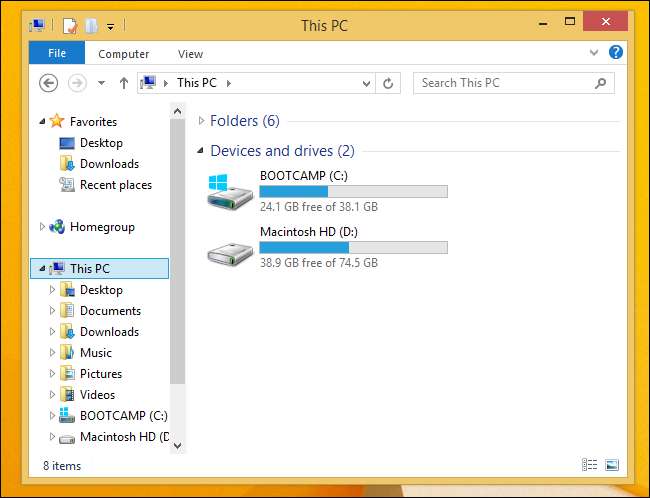
Skriv til Windows NTFS-partisjoner fra OS X
Windows skillevegg vises under Enheter som BOOTCAMP på Mac OS X. Dessverre kan Mac OS X bare lese denne partisjonen ut av esken, ikke skrive til den.
Det er ganske mange løsninger for å skrive til NTFS-filsystemer på en Mac, hvorav mange er betalte applikasjoner. Prøv gratis og åpen kildekode NTFS-FRI hvis du ikke vil bruke penger på denne funksjonen. Etter at du har installert den, får du tilgang til Windows-partisjonen din - og alle eksterne stasjoner som er formatert med NTFS - i full lese / skrivemodus fra Mac OS X.
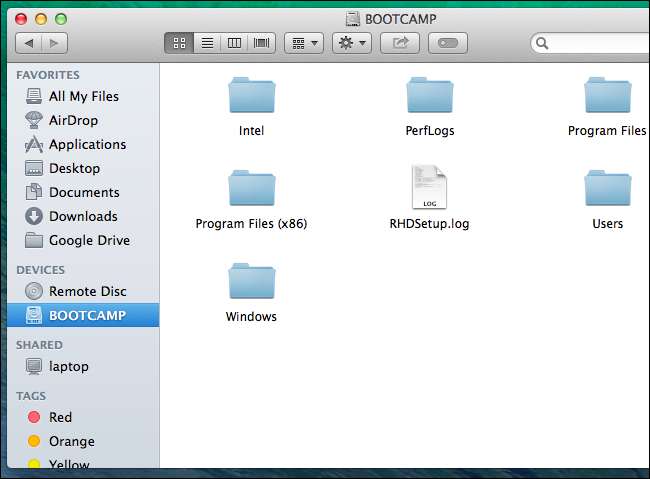
Lag en delt FAT32-partisjon
I SLEKT: Hvorfor bruker fortsatt flyttbare stasjoner FAT32 i stedet for NTFS?
Windows liker normalt ikke HFS +, og Mac OS X vil ikke skrive til NTFS. Det er en nøytral type filsystem som begge operativsystemene støtter - FAT32. FAT32 brukes vanligvis på USB-pinner og andre flyttbare stasjoner fordi den støttes så bredt.
Du kan bruke Diskverktøy til å krympe en av dine nåværende partisjoner og opprette en ny partisjon. Formater den nye partisjonen med det FAT-filsystemet, så kan du lese og skrive til det fra både Windows og Mac OS X uten programvare fra tredjepart. Moderne versjoner av Windows kan ikke installeres på en FAT32-partisjon, så denne partisjonen må være atskilt fra både Mac- og Windows-systempartisjonene.
Dette kan være upraktisk fordi det deler din begrensede lagring i enda en partisjon, men det er et alternativ.
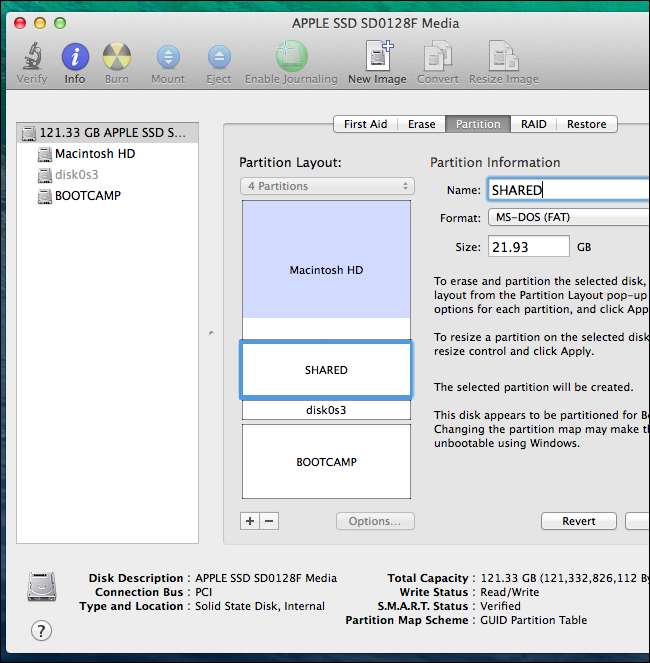
Bruk eksterne stasjoner eller skylagring
Hvis dette er alt for irriterende, kan det være lurt å glemme Mac-ens interne stasjon. I stedet kan du dele filer mellom operativsystemene dine via en ekstern stasjon. Bare koble den stasjonen til Mac-en, kopier filer til den, og bruk den som et nøytralt, delt lagringssted. De fleste flyttbare stasjoner - enten det er USB-pinner eller større eksterne stasjoner i kabinetter - vil bli formatert med FAT32-filsystemet. Hvis du har problemer fordi de kommer med NTFS eller HFS +, bare reformater dem som FAT32 .
Du kan også hoppe over lokal lagring og bruke skylagring i stedet. For eksempel, hvis du har noen dokumenter du trenger å jobbe med i begge operativsystemene, kan du dumpe dem i Dropbox, Google Drive, OneDrive eller en annen skylagringstjeneste. Installer riktig synkroniseringsverktøy på hvert operativsystem, og disse dokumentene blir synkronisert mellom de to operativsystemene dine via Internett.
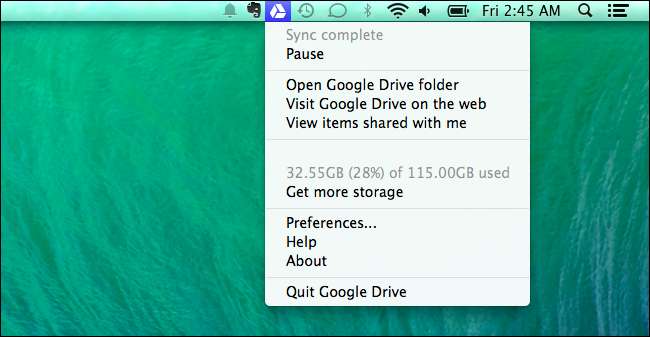
Apple kan velge å ikke tilby HFS + skrivestøtte i Windows eller NTFS skrivestøtte på Mac av stabilitetsårsaker. De vil ikke bli beskyldt når noens filsystem er ødelagt på grunn av en feil. Disse løsningene skal alle være trygge og stabile, men det er alltid lurt å ta sikkerhetskopier av viktige filer i tilfelle noe går galt.
Bildekreditt: Jonathan Lin på Flickr







